「ユーザー辞書」機能を応用すれば、文章を素早く入力することが可能だ。たとえば、「お世話になっております」というようなビジネスメールの定型文を「お」と読みを振って登録しておけば、1文字の入力で文章を作成できる。これで、文章の作成時間を、大幅にカットすることが可能になるはずだ。
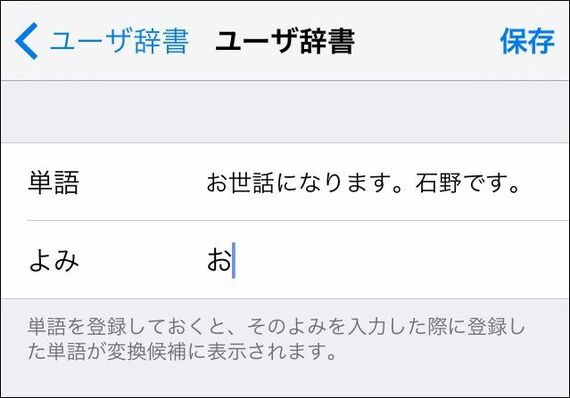
ユーザ辞書の登録は、「設定」→「一般」→「キーボード」→「ユーザ辞書」で行う。新規追加する際は、画面右上の「+」ボタンをタップすればいい。
また、送られてきたメールに使われていた漢字や専門用語、文章などを、ユーザ辞書に一発で登録することも可能だ。今後、自分も使いそうな単語は、登録しておくと入力の効率がアップする。メールの場合は、まず、単語や文章を範囲指定する。操作メニューが現れたら、「→」をタップして「ユーザ辞書」を選択する。あとの流れは、通常のユーザ辞書登録と同じだ。
3.メモを取るには音声入力が便利
ちょっとしたメモを取りたいときにiPhoneは便利だが、文字入力に時間がかかる人もいるだろう。素早くフリック入力できればいいが、もっとラクな方法がある。
活用したいのが、音声入力。iPhoneは標準で音声入力に対応しており、キーボードのマイクボタンを押して話しかけると、それを文字に変換してくれる。周囲の騒音にもよるが、精度は意外と高い。思いついたことをメモしておきたいときなどに、サッと操作できるのがポイントだ。
ただ、誤認識されると、修正するのにかえって時間がかかってしまう。iPhoneを操作している時間があまりないときは、変換の失敗も避けたいところだ。このような場合は、音声も同時に残しておく方法がおススメ。一部のボイスレコーダーアプリは、音声ファイルのテキスト化に対応している。「プロボイスレコーダー」(360円)というアプリも、そのひとつだ。
このアプリには、録音をテキスト化してくれる機能がある。インタビューのような長時間の録音はさすがに厳しいが、メモ代わりの短い録音なら、比較的正確に文字起こししてくれる。思いついたアイデアを音声として記録しておき、後でメールなどで同僚と共有する際にテキスト化して、必要な部分だけを修正するといった使い方が可能だ。文字入力が苦手という人も、導入しておいて損はないだろう。




















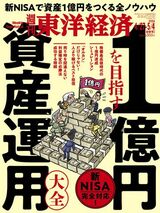









ログインはこちら